Help_help_help viruso šalinimas (Išsamus aprašymas) - Pašalinimo vadovas
Help_help_help viruso pašalinimas
Kas yra Help_help_help virusas?
Kas slepiasi po Help_help_help viruso pavadinimu?
Jei jūsų kompiuteryje pasirodė Help_help_help virusas, turime jums blogų žinių – jūs tuoj pat negalėsite atidaryti nė vieno savo kompiuterinėje sistemoje saugomo failo, nes kiekvienas iš jų bus užšifruotas. Help_help_help virusas priklauso „ransomware“ kategorijai, kuriai priklausantys virusai siekia išvilioti iš savo aukų pinigus. Paprastai tokie virusai užkrečia kompiuterį, užblokuoja failus ir reikalauja sumokėti 100 – 500 dolerių išpirkas. Priešingu atveju jie sunaikina aukai reikalingą skaičių kombinaciją. Help_help_help virusą taip pat galima pavadinti viena iš Cerber viruso versijų. Jei jums dar neteko girdėti šio viruso pavadinimo, turėtumėte prisiminti, jog jis yra laikomas viena iš pavojingiausių šių laikų kompiuterinių infekcijų. Cerber kūrėjai jau ne kartą atnaujino savo virusą, todėl kompiuterių ekspertai nebuvo nustebinti greta užšifruotų failų pastebėję naujus, Help_help_help, failų plėtinius. Įtariama, jog šio viruso platinimui sukčiai pradėjo naudoti Nemucod trojos arklį, kuris ženkliai padidina viruso plitimo greitį. Vis dėlto, nepaisant to, kad Cerber virusas yra aktyviai platinamas bei nuolat atnaujinamas, būdas jį įveikti tikrai egzistuoja. Toliau straipsnyje pateiksime išsamų gidą, kuris jums padės išvengti šios kompiuterinės infekcijos bei paaiškis, ką daryti ja užsikrėtus. Jeigu jums reikia pašalinti Help_help_help virusą, negaiškite brangaus laiko bandydami suvokti kas atsitiko. Kad išgelbėtumėte bent jau dalį savo failų, turite pašalinti šią pavojingą programą iš savo kompiuterio. Tam naudokite FortectIntego arba SpyHunter 5Combo Cleaner.
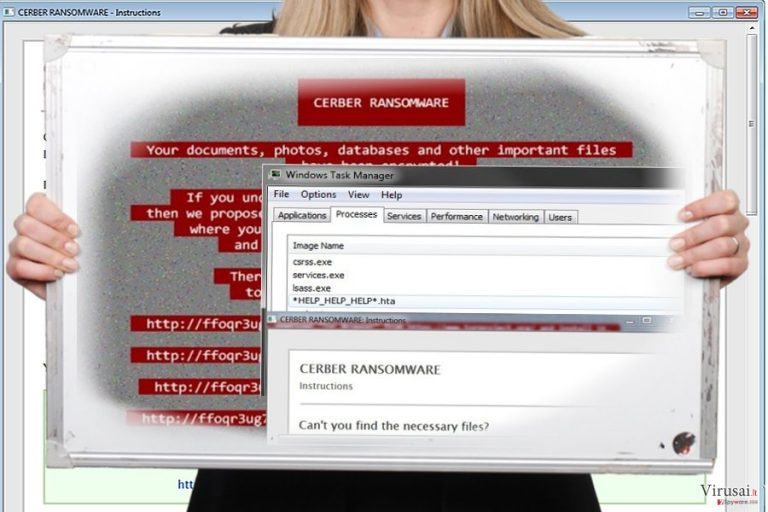
Anot kompiuterių ekspertų, Internete plinta penkios skirtingos Cerber versijos. Visos jos veikia beveik identiškai ir pagrindinis dalykas, kuo viena Cerber versija skiriasi nuo kitos, yra failų plėtiniai, kurie yra prirašomi prie kiekvieno užblokuoto failo. Dėl to vienos aukos mato .cerber failo plėtinį, kitos – .cerber3, .HELP_HELP_HELP ir kitus plėtinius. Kai kurios šio viruso versijos gali „kalbėti“ su savo aukomis – vos tik tampa aktyvios, jos pradeda groti iš anksto numatytą balso pranešimą. Failų užšifravimui šis virusas paprastai naudoja RSA 2048 užšifravimo būdą, kuris sumažina aukos šansus atkurti duomenis alternatyvių metodų pagalba iki minimumo. Jeigu esate užsikrėtęs šiuo virusu, savo kompiuterio ekrane surasite ir * HELP_HELP_HELP*.hta failą, kuris yra naudojamas informuoti auką apie ją ištikusią situaciją.
Kaip aš galiu užsikrėsti?
Kurstomi savo godumo, viruso kūrėjai naudoja net kelias skirtingas jo platinimo technikas. Vis dėlto, populiariausia yra laikoma su melagingais el. laiškais susijusi technika, kuri siekia priversti auką į kompiuterį atsisiųsti JavaScript ar PDF formato failą. Žinoma, šis failas yra instaliacinis HELP_HELP_HELP viruso failas, kuris paprastai yra pristatomas kaip ataskaita, sąskaita, išrašas ar kitas svarbus dokumentas galintis pakurstyti aukos smalsumą. Pasenusi programinė įranga taip pat gali būti panaudota viruso atsiuntimui į jūsų kompiuterį, todėl nenumokite ranka į jums siūlomus atnaujinimus. Be to, buvo atskleista ir tai, jog Cerber viruso kūrėjai sukūrė „affiliate“ sistemą, kuri leidžia bet kam platinti šį virusą ir taip užsidirbti pinigų. Vis dėlto, nesigundykite tokiais pasiūlymais, nes tokie pinigų uždirbimo metodai yra nelegalūs.
Kaip pašalinti HELP_HELP_HELP virusą?
Jeigu jūsų kompiuteryje pasirodė HELP_HELP_HELP virusas, prisiminkite, jog laikas yra labai svarbus veiksnys, kuris gali padėti jums išgelbėti dalį failų. Negaiškite savo laiko ir kuo greičiau ištrinkite šį virusą iš savo kompiuterio, nes tik taip jūs galite nutraukti šios infekcijos veikimą. Tam naudokite FortectIntego. Kai atsisiųsite šią programą, nepamirškite jos atnaujinti ir peleiskite pilną sistemos skenavimą. Jei jums kyla kokių nors problemų su HELP_HELP_HELP pašalinimu, sekite toliau rodomas instrukcijas, kurios jums padės užblokuoti šią Cerber viruso versiją. Galiausiai, pereikite prie duomenų iššifravimo, kuris yra taip pat paaiškitas žemiau esančiose instrukcijose.
Rankinis Help_help_help viruso pašalinimas
Rankinis Help_help_help pašalinimas saugiajame režime
Jei Help_help_help virusas blokuoja jūsų antivirusinę programą, perkraukite savo kompiuterį į Safe Mode with Networking režimą ir pabandykite dar kartą paleisti programą.
Svarbu! →
Rankinio pašalinimo instrukcijos gali būti per sudėtingas paprastiems kompiuterių naudotojams. Tam, kad viską atliktumėte teisingai, reikia turėti IT žinių (pašalinus ar pažeidus gyvybiškai svarbius sisteminius failus galima visiškai sugadinti Windows sistemą). Be to, tai gali užtrukti net kelias valandas, todėl mes rekomenduojame verčiau rinktis aukščiau pateiktą automatinį pašalinimą.
1 žingsnis. Įjunkite saugųjį režimą
Geriausia rankinį kenkėjiškos programos pašalinimą atlikti saugiajame režime.
Windows 7 / Vista / XP
- Spustelėkite Start > Shutdown > Restart > OK.
- Kai jūsų kompiuteris taps aktyviu, kelis kartus spauskite F8 mygtuką (jei tai neveikia, pabandykite F2, F12, Del ir kt. – tai priklauso nuo jūsų pagrindinės plokštės modelio), kol išvysite Advanced Boot Options langą.
- Iš sąrašo pasirinkite Safe Mode with Networking.

Windows 10 / Windows 8
- Dešiniuoju pelės mygtuku spustelėkite Start mygtuką ir pasirinkite Settings.

- Slinkite žemyn, kad pasirinktumėte Update & Security.

- Kairėje lango pusėje pasirinkite Recovery.
- Dabar slinkite žemyn, kad rastumėte Advanced Startup skyrių.
- Spustelėkite Restart now.

- Pasirinkite Troubleshoot.

- Eikite į Advanced options.

- Pasirinkite Startup Settings.

- Paspauskite Restart.
- Dabar paspauskite 5 arba spustelėkite 5) Enable Safe Mode with Networking.

2 žingsnis. Išjunkite įtartinus procesus
Windows Task Manager yra naudingas įrankis, rodantis fone veikiančius procesus. Jei kenkėjiška programa vykdo procesą, turėtumėte jį išjungti:
- Norėdami atidaryti Windows Task Manager, klaviatūroje spauskite Ctrl + Shift + Esc.
- Spauskite More details.

- Slinkite žemyn į Background processes skyrių ir ieškokite ko nors įtartino.
- Dešiniuoju pelės mygtuku spustelėkite tai ir pasirinkite Open file location.

- Grįžkite prie proceso, paspauskite dešinį pelės mygtuką ir pasirinkite End Task.

- Ištrinkite kenksmingo aplanko turinį.
3 žingsnis. Patikrinkite programos paleidimą
- Norėdami atidaryti Windows Task Manager, klaviatūroje spauskite Ctrl + Shift + Esc.
- Eikite į Startup skirtuką.
- Dešiniuoju pelės mygtuku spustelėkite įtartiną programą ir pasirinkite Disable.

4 žingsnis. Ištrinkite viruso failus
Su kenkėjiškomis programomis susiję failai gali slėptis įvairiose jūsų kompiuterio vietose. Pateikiame instrukcijas, kurios gali padėti juos rasti:
- Windows paieškoje įveskite Disk Cleanup ir paspauskite Enter.

- Pasirinkite diską, kurį norite išvalyti (C: pagal numatytuosius nustatymus yra jūsų pagrindinis diskas ir greičiausiai bus tas, kuriame yra kenkėjiškų failų).
- Slinkite per Files to delete sąrašą, pasirinkdami šiuos failus:
Temporary Internet Files
Downloads
Recycle Bin
Temporary files - Pasirinkite Clean up system files.

- Taip pat galite ieškoti kitų kenksmingų failų, paslėptų šiuose aplankuose (įrašykite juos į Windows Search ir paspauskite Enter):
%AppData%
%LocalAppData%
%ProgramData%
%WinDir% -
Baigę iš naujo paleiskite kompiuterį įprastu režimu.
Kaip ištrinti Help_help_help naudojant System Restore
Jei pirmas metodas jums nepadėjo, pabandykite System Restore metodą ir tęskite help_help_help viruso pašalinimą.
-
Žingsnis 1: Perkraukite kompiuterį į Safe Mode with Command Prompt režimą
Windows 7 / Vista / XP- Paspauskite Start → Shutdown → Restart → OK.
- Kai kompiuteris įsijungs iš naujo, pradėkite spaudinėti F8. Tai darykite tol, kol pasirodys Advanced Boot Options langas.
-
Iš sąrašo pasirinkite Command Prompt

Windows 10 / Windows 8- Spustelėkite Power Windows mygtuką. Po to spauskite ir paspaudę laikykite Shift mygtuką, galiausiai pasirinkite Restart..
- Pasirinkite Troubleshoot → Advanced options → Startup Settings ir vėl spauskite Restart.
-
Kai kompiuteris įsijungs iš naujo, lange Startup Settings pasirinkite Enable Safe Mode with Command Prompt

-
Žingsnis 2: Atstatykite sistemos nustatymus ir failus
-
Kai pasirodys Command Prompt langas, įveskite cd restore ir spustelėkite Enter.

-
Dabar įrašykite rstrui.exe ir vėl spustelėkite Enter..

-
Kai pasirodys naujas langas, spustelėkite Next ir pasirinkite sistemos atkūrimo tašką, kuris yra prieš Help_help_help pasirodymą jūsų kompiuteryje. Po to vėl paspauskite Next.


-
Dabar spauskite Yes ir pradėkite sistemos atstatymą.

-
Kai pasirodys Command Prompt langas, įveskite cd restore ir spustelėkite Enter.
Svarbu. Kaip atkurti duomenis?
Instrukcijos, pateiktos aukščiau, yra skirtos padėti jums ištrinti Help_help_help. Tam, jog atkurtumėte savo failus, rekomenduojame sekti virusai.lt ekspertų paruoštas instrukcijas.Jei Help_help_help užšifravo jūsų asmeninius failus, galite pabandyti juos atkurti šiais būdais:
Kaip naudoti Data Recovery Pro failų iššifravimui?
Norėdami iššifruoti Help_help_help viruso blokuojamus failus, išbandykite Data Recovery Pro. Tam jums reikės pakartoti šiuos žingsnius:
- Parsisiųsti Data Recovery Pro;
- Įdiekite Data Recovery sekdami diegimo vedlio nurodymus;
- Atverkite programą bei paleiskite kompiuterio skenavimą tam, jog rastumėte failus, paveiktus Help_help_help viruso;
- Atkurkite juos.
Išbandykite Shadow Explorer užblokuotų failų iššifravimui
Help_help_help virusas kolkas neištrina atsarginių failų kopijų, taigi jūs galite išbandyti juos atstatyti Shadow Explorer programos pagalba.
- Parsisiųskite Shadow Explorer (http://shadowexplorer.com/);
- Sekdami Shadow Explorer diegimo vedlio nurodymus, įrašykite šią programą į savo kompiuterį;
- Paleiskite programą ir atverkite viršutiniame kairiajame kampe esantį išskleidžiamąjį meniu. Peržiūrėkite, kokių aplankų ten yra;
- Dešiniuoju pelės klavišu paspauskite ant aplanko, kurį norite atkurti, ir spauskite “Export”. Taip pat galite nurodyti, kur norite jį išsaugoti.
Galiausiai, susimąstykite apie savo kompiuterio apsaugą ir tokių virusų kaip Help_help_help prevenciją. Kad apsisaugotumėte nuo ransomware kategorijai priskiriamų virusų, naudokite patikimas antivirusines, tokias kaip FortectIntego, SpyHunter 5Combo Cleaner arba Malwarebytes.
Jums rekomenduojama
Neleiskite, kad vyriausybė jus šnipinėtų
Kadangi kyla vis daugiau diskusijų, susijusių su vartotojų duomenų rinkimu ir piliečių šnipinėjimu, turėtumėte atidžiau žvelgti į šią problemą ir išsiaiškinti, kokie šešėliniai informacijos rinkimo būdai gali būti naudojami renkant informaciją apie jus. Venkite bet kokio valdžios ar trečių šalių inicijuojamo infomacijos sekimo bei piliečių šnipinėjimo internete – naršykite anonimiškai.
Naudodamiesi Private Internet Access VPN programa, galėsite mėgautis saugiu naršymu internete ir sumažinsite įsilaužimo į sistemą riziką iki minimumo. Ši programa, sukurianti virtualų privatųjį tinklą, suteiks prieigą prie reikiamų duomenų be jokių turinio apribojimų ir galimybių jus šnipinėti.
Kontroliuokite valdžios bei kitų trečiųjų šalių prieigą prie jūsų duomenų ir užtikrinkite saugų naršymą internetu. Net jeigu jūs ir neužsiimate nelegalia veikla patys ir pasitinkite pasirinktu interneto teikėju, rekomenduojame būti atsargiems dėl savo pačių saugumo. Rekomenduojame imtis papildomų atsargumo priemonių ir pradėti naudoti VPN programa.
Atkurkite failus, kuriuos sugadino pavojingas virusas
Nepaisant to, kad yra įvairių aplinkybių dėl kurių sistemoje esantys duomenys gali pradingti, įskaitant ir netyčinį pašalinimą, dažniausia priežastis, kodėl žmonės netenka nuotraukų, dokumentų, vaizdo įrašų bei kitų svarbių duomenų – tai kenkėjiškos programonės įrangos įsirašymas.
Potencialiai nepageidaujamos programos gali pašalinti kai kuriuos failus bei neleisti veikti programinei įrangai. Vis dėlto, didesnę grėsmę kelia pavojingi virusai. „Ransomware“ tipo virusai koncentuojasi į duomenų šifravimą ir vartotojų prieigos prie duomenų ribojimą, todėl įsirašius tokį virusą į kompiuterį galite visam laikui prarasti asmeninius duomenis. Ypač jei nepasveriate kaip svarbu daryti failų kopijas.
Užkoduotų failų atrakinimo galimybės yra labai ribotos, tačiau kai kurios programos turi duomenų atkūrimo funkciją. Kai kuriais atvejais Data Recovery Pro programa gali padėti atkurti bent dalį duomenų, kuriuos užrakino failus koduojantis virusas ar kita kenkėjiška programa.







